
Tambah karya seni ke kandungan dalam iTunes pada PC
Lagu, album dan video yang anda beli daripada iTunes Store atau muat turun daripada Apple Music disertakan dengan karya seni. Anda juga boleh menambahkan karya seni anda sendiri pada sebarang lagu atau item lain dalam pustaka anda.
Anda boleh menambah banyak jenis fail imej pegun, termasuk JPEG, PNG, GIF, TIFF dan Photoshop. Anda mesti menukarkan fail WAV kepada format lain sebelum anda boleh menambah karya seni padanya.
Anda juga boleh menukar karya seni pada sebarang senarai main dalam pustaka anda.
Tambah karya seni pada muzik dan video
Pergi ke app iTunes
 pada PC anda.
pada PC anda.Pilih Muzik daripada menu timbul di bahagian kiri atas, kemudian klik Pustaka.

Jika anda tidak melihat Muzik dalam menu timbul, anda perlu menggunakan app Apple Music
 yang anda pasang pada peranti anda. Lihat Panduan Pengguna Apple Music untuk Windows bagi mendapatkan butiran lanjut.
yang anda pasang pada peranti anda. Lihat Panduan Pengguna Apple Music untuk Windows bagi mendapatkan butiran lanjut.Pilih satu atau lebih item dalam pustaka iTunes anda, pilih Edit > Info [Item], klik Karya Seni, kemudian lakukan satu daripada berikut:
Klik Tambah Karya Seni, pilih fail imej, kemudian klik Buka.
Seret fail imej ke kawasan karya seni.
Untuk mengambil karya seni album daripada iTunes Store untuk keseluruhan pustaka anda, pilih Fail > Pustaka > Dapatkan Karya Seni Album.
Tukar karya seni senarai main
Anda boleh peribadikan sebarang senarai main dengan menambah karya seni anda sendiri.

Pergi ke app iTunes
 pada PC anda.
pada PC anda.Pilih Muzik daripada menu timbul di bahagian kiri atas, kemudian klik Pustaka.

Jika anda tidak melihat Muzik dalam menu timbul, anda perlu menggunakan app Apple Music
 yang anda pasang pada peranti anda. Lihat Panduan Pengguna Apple Music untuk Windows bagi mendapatkan butiran lanjut.
yang anda pasang pada peranti anda. Lihat Panduan Pengguna Apple Music untuk Windows bagi mendapatkan butiran lanjut.Pilih senarai main dalam bar sisi.
Lakukan salah satu daripada yang berikut:
Klik kawasan karya seni di kiri sebelah atas senarai main, kemudian pilih fail imej.
Seret fail imej ke kawasan karya seni.
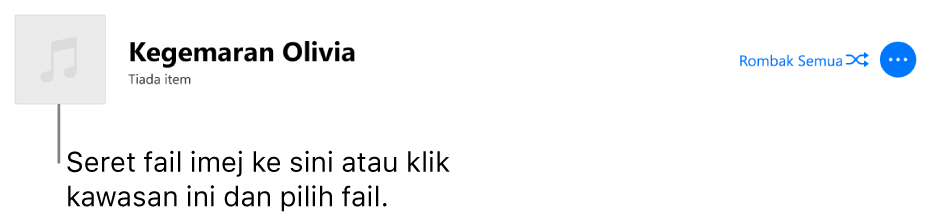
Klik Selesai.